簡要介紹:大家期待的GTAVC次世代版已經正式發佈啦!該模組是俄羅斯的四位愛好者組成的REVTEAM開發小組使用GTA4的RAGE引擎重置,畫面細節和物理效果等方面大幅提升,我們的主角Tommy也終於學會了游泳,並且在提升效果的同時盡最大程度保留了原汁原味的遊戲體驗,遊玩時確實還有一些小BUG並且有些方面也很粗糙,但總體的遊玩體驗還是差強人意的,畢竟只是一個四人的開發小組,但確實能體會到他們是真正用心製作這款模組的,而不是像三部曲最終版一樣敷衍了事,並且開發小組在啓動程序中內置了更新程序,後續應該會進行優化修復,各大平臺包括小黑盒都有相關的下載教程了,但是可能無法使用原開發小組的生下載鏈接下載,或是下載安裝教程不完善以及一些朋友可能遇到的無法啓動的問題,因此我就準備了這篇比較詳細的教程儘可能地讓大家都完美地體驗以下這款模組,支持一下爲愛發電的GTA系列模組開發者,下面就開始我們的教程吧!
一、GTAVC次世代版下載及安裝
首先可以使用以下我傳到網盤的鏈接進行下載,這些文件也是小黑盒的老哥弄到網盤的,我儘量多傳幾個網盤,有些網盤是不限速的,這樣就能快點玩到。
1.Quark網盤:https://pan.quark.cn/s/4f568821a573 提取碼:hyAN(限速,有會員的可以用)
2.Tencent網盤:https://share.weiyun.com/8jdF76Tc 密碼:GGBOND(不限速)
3.TianYi雲盤:https://cloud.189.cn/t/V73UzeUZzANn 訪問碼:yd7k(不限速)
4.123雲盤:https://www.123684.com/s/Zrizjv-bUWD 提取碼:6666 (不限速)
下載下來後進行解壓,看到Grand Theft Auto Vice City – The Nextgen Edition這個文件夾,點進去看到vcNE_setup.exe這個程序,雙擊打開(在用戶賬戶控制界面記得點擊是),這個就是安裝程序了。然後按照下面圖示的內容一步一步安裝就安裝好了。
這裏要點擊“是”,不然打不開安裝程序。
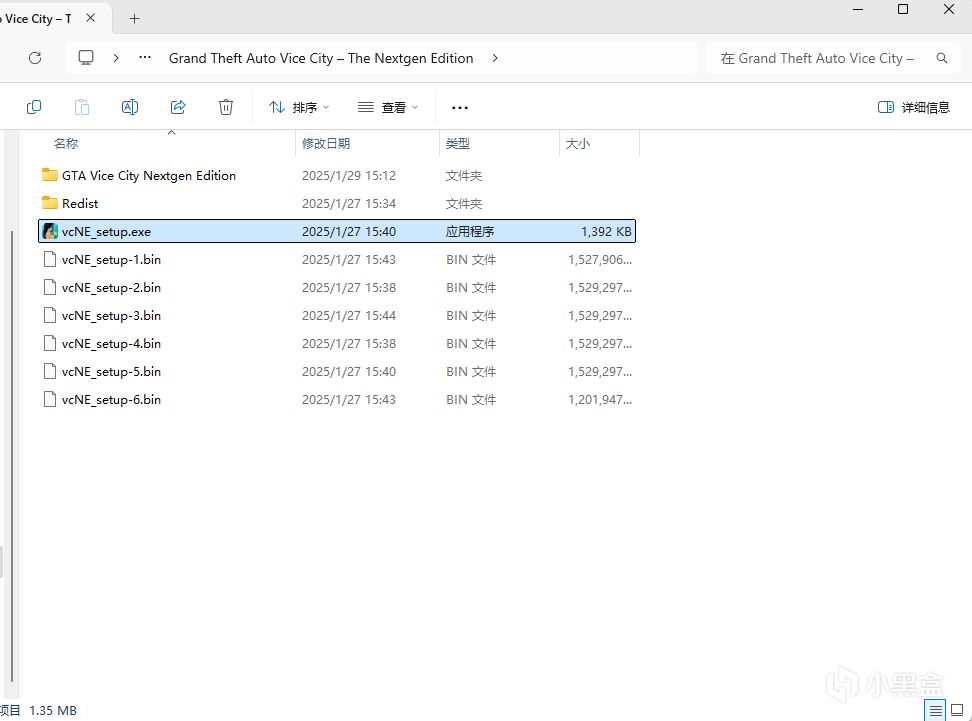
這個就是安裝程序
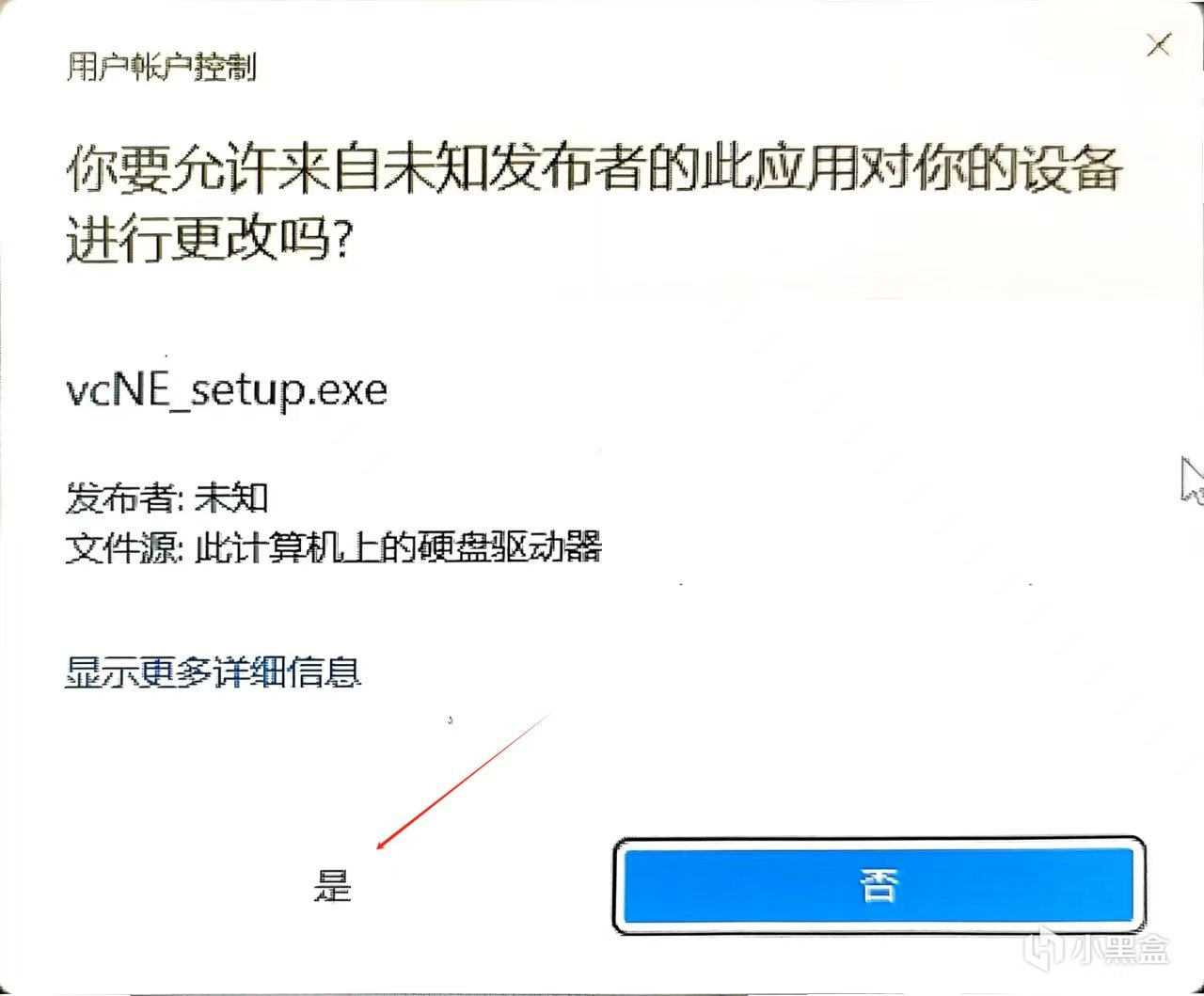
點擊“是”後打開
第一步我們先選擇語言,就英語、俄語(好像是?還是波蘭語?)兩種語言,我在這裏就選擇的英語,因爲這樣多少能看懂點,等着看以後有沒有大佬的漢化補丁吧,不過罪惡都市大家都通關過幾十遍了吧,有沒有中文其實不影響遊玩,只是中文看着舒服點!
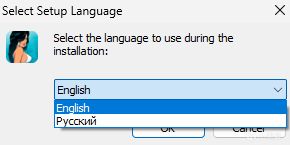
兩種語言
這裏是個模組說明,直接點“Next”進入到下一步就好。

點擊“Next”進入到下一步
然後選擇遊戲安裝目錄,建議不要安裝到默認的C盤,因爲C盤一般是大家裝系統的盤,裝進去可能會佔用原本系統文件需要佔用的空間,導致電腦變卡,只有一個盤的新建個文件夾就行,可以先在想要安裝的盤中創建一個新文件夾,然後安裝到這個文件夾裏,要先創建文件夾,再打開安裝程序,不然安裝程序裏會找不到文件夾,在選擇界面也無法創建新文件夾。

像這樣創建文件夾
點擊這個“Browse...”按鈕瀏覽要安裝到的位置。

就這個“Browse...”按鈕
點開後是這樣,選擇要安裝的位置就行了。

想裝哪裝哪
然後下一步是問你要不要創建一個開始菜單文件夾,這個自由選擇,我是沒創建,要創建的話就直接點“Next”進入下一步就行了,不創建的話就勾選上那個“Don’t create a Start Menu folder”,再點擊“Next”進入下一步。

不創建的話就勾選上這個
這步是問你要不要創建桌面圖標,這裏要把那個“Create a desktop icon”勾選上,不然桌面上沒啓動程序的圖標,你知道啓動程序在遊戲目錄裏的話可以不勾選。然後點擊“Next”進入下一步。

把“Create a desktop icon”勾選上
這步就是跟你確認以下你之前幾步的選擇,沒問題的話就點擊那個“Install”進行安裝。

點擊“Install”就開始安裝了
安裝好後勾選了“Launch GTA Vice City Nextgen Edition”啓動程序就會自動啓動,沒勾選的話,桌面上安裝完後也會顯示一個圖標,這個就是啓動程序,雙擊打開就可以看到我們啓動程序的界面了。

勾選了“Launch GTA Vice City Nextgen Edition”啓動程序就會自動啓動

桌面上會出現一個圖標
首先來到“Settings”這個界面,這個界面就是更改啓動程序的語言和遊戲中人物語音的語言,這個“Launcher language”就是啓動器語言,有英語和俄語兩種語言,自由選擇。“Game audio langauge”是遊戲音頻語言,就是之前所說的遊戲中人物語音的語言,也是俄語和英語兩種,這裏我選擇的是俄語,聽着還怪有意思的,能配音也說明開發小組相當上心了,還是說罪惡都市原版就有?這個我不知道了。最後一項“ENB graphic script”是ENB畫質補丁,正常電腦開着都沒問題,會提升畫面效果,如果實在配置太低開着ENB導致幀數驟降可以關閉。

這裏自由選擇
來到“Updates”這個界面,這裏就是之前提到的內置更新選項,後續開發小組有什麼更新在這裏就可以更新。

現在沒什麼更新,提示目前是最新版本
最後這個“information”界面就是開發小組的一些說明,有水平的好兄弟可以看一看。

balabalabla
二、添加到Steam庫中一鍵啓動和美化教程
在Steam庫的左下角點擊“添加遊戲”,然後點擊“添加非Steam遊戲...”,在打開的界面中選擇“瀏覽...”,然後在彈出來的瀏覽框中找到遊戲目錄裏的“vcNElaunch.exe”這個應用程序,選中勾選後在Steam的“添加非Steam遊戲...”界面點擊“添加所選程序”,就可以添加到Steam庫裏了,文字看不懂可以看圖。

點擊“添加非Steam遊戲...”

選擇“瀏覽...”

找到安裝到的遊戲目錄裏的這個文件夾

然後找到遊戲目錄裏的“vcNElaunch.exe”這個應用程序選中勾選

看到前面有個藍勾再點擊“添加所選程序”就行了
添加到庫裏後我們可以再做一些美化,看着更順眼,先右鍵添加進來的程序,點擊“屬性”,在屬性界面中的快捷方式選項卡的箭頭所指位置把“Grand Theft Auto: Vice City – The Nextgen Edition”這串英文複製粘貼上去,給它改個名。

點擊“屬性”

如圖所示改名
改好名後我們打開專門尋找Steam遊戲藝術封面和背景的網站SteamGridDB(鏈接:https://www.steamgriddb.com/)。進入網站後在主界面的搜索框搜索“Grand Theft Auto:Vice City”,這裏我選擇的是最終版的藝術封面和背景,喜歡原版就點進去原版的導向頁面,進入到導向頁面後看到一行選項卡,“GRIDS”就是封面,“HEROES”就是遊戲詳細界面的藝術封面,在這兩個選項卡里找到自己喜歡的藝術封面和背景,點擊圖片右下角那個“Download”就會導向到一個新界面,右鍵圖片點擊“將圖像另存爲”,瀏覽器就會把圖片下載下來,文字看不懂可以看圖。

打幾個關鍵詞就行了

自己選擇喜歡的封面

自己選擇喜歡的背景

這個就是封面

這個就是背景

把圖片下下來
下載下來後,我們點擊那個“未分類”就可以來到能看封面的界面,如果你沒有給你的Steam遊戲分類就直接點擊"所有遊戲"就可以了,亦或者你直接重新載入一遍Steam庫,劃到最下面就能看到我們添加的非Steam遊戲了。右鍵這個空白的封面,點擊設置“自定義藝術作品”,把我們下載好的封面找到添加上去就行了。背景則是點一下我們添加的這個應用程序,進入詳細界面,在空着的背景那裏右鍵,點擊設置“自定義背景”,一樣把我們下載好的背景找到添加上去就行了,文字看不懂可以看圖。

點擊“未分類”,沒有給你的Steam遊戲分類就直接點擊"所有遊戲"

如圖所示設置自定義藝術作品

找到圖片下載位置選中圖片

設置好就是這樣的

點一下我們添加的程序進入詳細界面

如圖所示設置自定義背景

找到圖片位置選中圖片

設置好就是這樣的
設置完成後即使跟我們在Steam上買的正版GTA差別也不大,而且在Steam上啓動Steam好友還能看見你玩的非Steam遊戲的名稱,太帶派了!

還是挺頂真的

跟原版封面相差不大,不過這個封面我沒選帶GTALOGO的,稍微有點維和

你改什麼名它就顯示什麼
以上就是添加到Steam庫中一鍵啓動和美化的教程,不止我們這個模組可以這樣操作,其它非Steam遊戲都可以,那個找封面和背景的網站也非常使用,想自己定製衣服也可以來這個網站找圖,很多遊戲都有,大家快動動自己的小手操作起來吧!
三、模組鎖幀方法
模組本身是依靠GTA4運行的,GTA4在PC上的運行情況懂得都懂,現在的電腦運行GTA4幾百幀肯定沒問題,但是遊戲引擎太老無法在現代硬件上出色運行,幀生成時間不穩定,導致會出現頓卡的情況,這時候就要鎖幀來保證幀生成時間的穩定了。鎖多少幀依據自己的硬件配置而定,可以進遊戲看看不鎖幀是多少幀,再決定要鎖多少幀,一般刷新率的一半(比如我的顯示器刷新率是144hz,刷新率的一半就是72hz,也就是72幀。)就很舒服了,90幀是極限了,再往上就容易頓卡或者出BUG。具體操作方法如下:
在桌面上鼠標右鍵打開NVIDIA控制面版(Win11要點擊顯示更多選項),找到管理3D設置,切到程序設置窗口,點擊添加,找到安裝的遊戲目錄中的"GTAIV.exe"應用程序,注意要去你安裝的遊戲目錄裏面找,別搞成真正的原版GTA4的應用程序了,因爲這個模組是依賴GTA4運行的,所以應用程序名與原版GTA4一樣。添加成功後在“最大幀速率”那一欄進行更改。

像圖中這樣找到正確的界面

點擊這個“添加”

找到正確的應用程序後點擊“添加選定的程序”

注意一定是遊戲目錄裏這個“GTAIV.exe”

像圖中這樣修改
這樣你的模組就不會有經常性的卡頓啦!A卡應該有相似設置,筆記本沒有獨顯直連的HXD可以去B站搜怎麼用微星小飛機鎖幀。
記得看N卡超採樣分辨率技術開啓方法!!!
記得看N卡超採樣分辨率技術開啓方法!!!
記得看N卡超採樣分辨率技術開啓方法!!!
這樣鎖幀纔會生效!!!
四、N卡超採樣分辨率技術開啓方法
開啓超採樣分辨率的原因是模組依賴運行的GTA4是2008年的遊戲了,抗鋸齒技術非常古老,在今天看來十分不堪。開啓超採樣分辨率後可以有效提升畫面的觀感。
開啓方法如下:
1.在桌面上鼠標右鍵打開NVIDIA控制面版,找到管理3D設置,切到全局設置窗口,點擊DSR-因數,按照自己的顯卡性能開啓舊版縮放,我的小主機顯卡是GTX1080,最高可以開到1.78x(2560*1440),如果是20系,30系,40系顯卡會有一個新版縮放,建議開啓新版縮放。
2.點擊DSR-平滑度,直接選擇默認的33%就可以,如果有閒心去試適合自己的更好。
3.接着在遊戲裏的分辨率直接選擇開啓的超採樣分辨率就可以了。

像這樣設置
DSR-平滑度是默認的不用改。
隨後進遊戲進行測試,我的顯卡最高就開到2880*1620@144Hz了,大家記得像我這樣把所有都開最高,鎖幀纔會生效,也不知道爲什麼。

記得像我這樣改
注意!注意!注意!只建議在能開啓超採樣分辨率的遊戲中開啓此功能,遊玩其他遊戲時請提前關閉,已知CS2,無畏契約,狙擊精英4,開啓超採樣分辨率後會黑屏,只能重啓電腦解決。
五、自動恢復生命、第一人稱、GTAV載具機制、修改器四個補丁的安裝方法
這四個補丁可以大幅改善遊戲體驗,尤其是自動恢復生命和GTAV載具機制。次世代版這個模組因爲是在GTA4的基礎上開發的,GTA4的NPC邏輯得到大幅改善,NPC槍法奇準,自動恢復生命可以在不動時緩慢恢復生命值到滿格,解決了任務無存檔點死亡只能重來心態爆炸的問題。GTAV載具機制是還原GTA5的載具操作手感,沒有GTA4載具那種滑滑的感覺了。第一人稱就是顧名思義的第一人稱,但是模型太粗糙,裝了看着也就那樣,所以我沒裝。修改器可以修改天氣,叫出載具,獲取武器等等。下載鏈接在此:
1.Quark網盤:https://pan.quark.cn/s/16be71974756 提取碼:Q5VC(限速,有會員可以用。)
2.Tencent網盤:https://share.weiyun.com/vI5Jmm8A 密碼:GGBOND(不限速)
3.TianYi雲盤:https://cloud.189.cn/t/FziEjaF3m6j2 訪問碼:i3r1(不限速)
4.123網盤:https://www.123684.com/s/Zrizjv-WSWD 提取碼:6666(不限速)
具體安裝方法很簡單,把壓縮包裏的文件解壓出來複製粘貼後放到模組安裝目錄即可,有要替換的要替換,就不過多贅述了。

丟過去就行了
這裏注重講一下修改器的操縱方法:F7鍵打開修改器菜單,方向鍵控制菜單,Enter鍵確認,Backspace鍵返回上一界面,還可以通過編輯“ZmenuIV.ini”這個文件裏的內容更改所有鍵的內容,每個鍵都內容都在這個文件裏,我沒有修改過,大家想改的自行修改,也不復雜。

就這個“ZmenuIV.ini”
原po地址:robertesaum - YouTube,補丁製作者:Zolika。

大家有機會可以去他的頻道看看
六、安裝ZolikaPatch和FusionFix兩個補丁可以優化模組畫面
這兩個補丁不僅可能解決模組崩潰的問題,還可以優化模組的畫面,安裝的方法和下載鏈接在第一個常見問題的解決方法③中,這裏就是做一個說明。
這是原po放出的對比:
第一個是遊戲使用默認引擎D3D9模式和安裝了ZolikaPatch補丁運行的畫面。
第二個是遊戲使用舊版VULKAN引擎和安裝了ZolikaPatch補丁運行的畫面。
第三個是遊戲使用新版VULKAN引擎和安裝了ZolikaPatch補丁以及FusionFix補丁運行的畫面。
第四個是遊戲使用新版VULKAN引擎和安裝了ZolikaPatch補丁以及FusionFix補丁以及遊戲自帶ENB運行的畫面。

自行對比
這是遊戲中多出的可更改項的機翻(有幾項翻譯得太抽象了,看英文能理解什麼意思。):

這一項在遊戲設置中得“Display”

這一項在遊戲設置中的“Graphic”
七、常見問題可能解決辦法
1.打不開遊戲,或者在開始新遊戲載入時直接閃退。
這個問題的出現就是因爲模組開發使用的是GTA4的RAGE引擎,還是用的GTA4的1.07版本,太老了,會出現無法讀取當今顯卡顯存的問題,GTA4的1.07及以下版本也會出現同樣的問題,所以我們可以嵌套GTA4的解決辦法,這個方法也是我在B站的評論區看見的。具體操作方法如下:
解決辦法①:找到你遊戲安裝的目錄,點擊打開“GTA Vice City Nextgen Edition”這個文件夾,點進去看到“commandline.txt”這個文本文檔,雙擊打開,把“-availablevidmem 40960”、“-percentvidmem 100%”、“-windowed”這三項複製粘貼進去就好了(只複製引號內的內容,豎着一排排下來,看下圖。),我只複製了“-availablevidmem 40960”、“-percentvidmem 100%”這兩項,那個“-windowed”我沒有複製粘貼,因爲可能會造成後面的鎖幀操作失效。如果你加了“-windowed”參數有效果那你就加上,按圖中順序排列好後記得保存,不然沒效果。

按這樣的順序

感謝大佬!
解決辦法②:如果還是沒有解決問題,可以試試壓縮包解壓出來的“Redist”文件夾中自帶的兩個補丁,看看有沒有效果,其中那個“vcredist_x86.exe”我測試Win11系統是不能打開的,"DirectX"文件夾裏的“DirectX”補丁可以正常安裝。安裝後再打開看看能不能正常遊玩。

這個文件夾裏就是補丁

這兩個補丁安裝看看
解決方法③:注意!注意!注意!什麼情況下使用此方法?
如果模組按照之前的步驟安裝完成後可以正常運行,那就不要使用此方法了,畢竟原生的纔是最好的,使用生命自動回覆等補丁就行了,還是得等開發小組去優化。如果模組進都進不去或者遊玩過程中經常性地崩潰,那可以嘗試使用此方法。
因爲模組依賴運行的GTA4版本是1.07,所以國外的大佬打包了幾個適用於1.07版本的補丁來解決閃退問題,不過這些補丁也並不是100%解決閃退問題,只是說是一種解決思路,完全解決閃退問題還是要開發小組的更新來解決,因爲開發小組開發模組時使用的電腦可能沒有出現這些問題,但模組放出後不同硬件軟件的電腦就會出現閃退問題,這是很正常的現象,我們需要給開發小組時間去優化。以下是補丁具體的安裝方法:
我們會用到兩個補丁,一個是ZolikaPatch,還有一個是FusionFix,這兩個補丁可以單獨使用,或是同時安裝,具體哪種方式有效,需要自行測試,因爲每個人的情況都不相同,下載鏈接如下:
1.Quark網盤:https://pan.quark.cn/s/16be71974756 提取碼:Q5VC(限速,有會員可以用。)
2.Tencent網盤:https://share.weiyun.com/vI5Jmm8A 密碼:GGBOND(不限速)
3.TianYi雲盤:https://cloud.189.cn/t/FziEjaF3m6j2 訪問碼:i3r1(不限速)
4.123網盤:https://www.123684.com/s/Zrizjv-WSWD 提取碼:6666(不限速)
ZolikaPatch:我們下載下來解壓後會看到”ZolikaPatch NextGen 1.5“這個文件夾雙擊打開,看到裏面的幾個文件和文件夾,我們先雙擊打開“GTA Vice City Nextgen Edition”這個文件夾,把裏面的所有文件全部複製粘貼到我們安裝的模組所在目錄裏面去,記得要點擊替換。

解壓出來有個這樣的文件夾

找到“GTA Vice City Nextgen Edition”這個文件夾雙擊打開

把裏面的文件全部複製到模組安裝目錄裏面去進行復制粘貼後替換
替換完成後我們要把“dsound.dll”這個文件刪除,具體原因不知道,原po視頻說的。

就是這個
然後我們看“GTA Vice City Nextgen Edition”這個文件夾裏剩餘的幾個文件和文件夾,“Opitionals”文件夾是可選項,裏面有讓我們的遊戲以VULKAN引擎運行和解決夜晚過暗問題的補丁(實測本教程中的參數比它這個補丁裏的參數更好,請自行測試後選擇!)。"changelog.txt"這個文本文檔則是該補丁的更新日誌,“readme.txt”這個文本文檔是安裝教程,“how to remove”這個文本文檔是告訴你怎麼移除這個補丁。

這幾個
接着我們打開“Opitionals”文件夾(既然是可選項就是裝完ZolikaPatch後還是崩潰才裝,不崩潰就不裝了),以VULKAN引擎運行的補丁是“DXVK 2.5.3 GPLAsync”和“DXVK”兩個文件夾,其中“DXVK 2.5.3 GPLAsync”文件夾裏的DXVK補丁更新一些,幀數生成更穩定。哪個好用用哪個,自行測試!安裝方法一樣是把文件夾裏面的文件複製粘貼到模組安裝目錄後替換即可。

替換即可
“Fix for darker game”文件夾裏就是解決夜晚過暗問題的補丁,安裝方法一樣是把文件夾裏面的文件複製粘貼到模組安裝目錄後替換即可。

替換即可
還有“Project2DFX (paste on GTA Vice City Nextgen main folder)”這個文件夾裏是什麼我不知道,看原po的視頻好像是畫質修復相關的補丁安裝方法一樣是把文件夾裏面的文件複製粘貼到模組安裝目錄後替換即可。

替換即可
剩餘的最後一個文件夾(就是那個fix的,打不出來)就是安裝ZolikaPatc時我們不是要把“dsound.dll”這個文件刪除嗎?刪除後可能會出現打不開遊戲的情況,打不開我們就要把這個文件重新放回到模組安裝目錄裏面去。

就是這個文件夾

把裏面這個文件再放回到遊戲目錄裏去
還有一個“LaunchGTAIV.bak”文件,這個是跳過模組啓動程序直接啓動遊戲的補丁,複製粘貼到遊戲目錄裏即可。(如果安裝了可選項就一定模組安裝目錄裏就一定要有這個文件)。

拉到模組安裝目錄裏就行
這樣ZolikaPatch的安裝就完成了,如果安裝了這個補丁遊戲就能進去了就不用安裝FusionFix補丁了。
如果安裝了這個補丁,Steam裏一鍵啓動那個程序就用不了了,我們就要更改目標程序,只需要右鍵我們在Steam庫裏添加的啓動程序,點擊“屬性...”,在彈出的界面中找到“目標程序位置”,點擊右邊的“瀏覽...”,在模組安裝目錄裏找到“PLAYGTAIV.exe”或“LaunchGTAIV.exe”,先右鍵一下,點擊“屬性”,在“兼容性”那個選項卡里把“以管理員模式運行此程序”勾選上,應用後確定,然後再選中這個應用程序。完成後我們添加的這個非Steam應用程序的名稱和徽標會變,我們再把之前的名稱“Grand Theft Auto: Vice City – The Nextgen Edition”複製粘貼到名稱那一欄,點一下名稱左邊那個圖標再選擇一下之前那個“vcNElaunch.exe”,徽標就正常了。文字看不懂可以看圖。

點擊“屬性...”

點擊“瀏覽...”

兩個任選其一,哪個好用用哪個

右鍵後點這個“屬性”

在“兼容性”那個選項卡里把“以管理員模式運行此程序”勾選上,應用後確定

改名後點左邊那個圖標

選擇這個徽標就正常了
FusionFix:這個補丁安裝的方法要簡單一些,直接把解壓出來的文件夾裏的所有文件複製粘貼到模組安裝目錄後替換就行了。

複製粘貼後替換
以上就是我能找到和想出的可能解決辦法,如果兄弟姐妹們有更好的辦法歡迎在評論區進行補充!!!有效的我會及時添加到文章中優化。
2.Windows Defender(安全中心)或是其它殺毒軟件報錯,把“vcNElaunch.exe”這個啓動程序刪除,導致遊戲無法啓動。
這個是因爲開發小組開發啓動程序中自帶反病毒補丁和GTA4本體的破解補丁,被殺毒軟件檢測爲病毒。出現此情況把殺毒軟件報錯的程序添加到信任區或者忽略或者允許在設備上或者balabalbala...即可,這裏以Windows Defender(安全中心)爲例,看到報錯,點進去,選擇“允許在設備上”即可。

這裏我就誤點擊了刪除,需要重新安裝模組
點擊“允許”即可
操作完應該就沒問題了!
3.遊戲有些地方很漆黑,感覺視野受限。
這個也是ENB的老毛病了,在我的GTA4優化教程中就出現過這個問題,具體解決方法如下:
這是ICE3.0的自適應光影導致的,原理就跟相機的測光模式差不多,亮的地方曝光自動降低,暗的地方曝光自動提高。解決辦法如下:
在遊戲目錄找到enbseries.ini文件,按Ctrl+F打開搜索項,搜索[ADAPTATION]和[ENVIRONMENT]兩項,在相應位置,如下所示進行更改:
[ADAPTATION]
ForceMinMaxValues=true
AdaptationTime=0.05
AdaptationMin=0.25
[ENVIRONMENT]
DirectLightingIntensity=1.8
NightLightingIntensity=3
注意⚠️注意⚠️注意⚠️
“DirectLightingIntensity=1.8”和“NightLightingIntensity=3”兩項的數值不是固定的,可以靈活更改,按自己的接受程度更改!“Direct”開頭的是白天的數值,“Night”開頭的是晚上的數值。
如果看不懂文字版,請去B站看此解決方法的原創作者——里昂聊遊戲創作的視頻。鏈接:【【GTA4】打完ENB後,太黑了怎麼辦?-嗶哩嗶哩】 https://www.bilibili.com/video/BV1GW4y1r7cL
HY補充方案:如果夜晚死黑,按照B站的參數改了還是不行,那就在遊戲裏面把亮度和對比度拉滿,這樣畫面不是灰黑的了,而是明暗分明瞭,飽和度自己調就行。(補充者: @我不是9527啊 )

遊戲裏更改亮度、對比度、飽和度的位置
六、結語
以上就是GTAVC次世代版下載安裝及優化教程和常見問題可能解決方法的所有操作,有新的問題或者好的解決辦法可以在評論區補充一下,教程有什麼看不懂的地方或者編輯錯誤請在評論區留言,我再進行優化,請HXD們多點贊,收藏,轉發,電電,感謝支持!
更多遊戲資訊請關註:電玩幫遊戲資訊專區
電玩幫圖文攻略 www.vgover.com










